Привет! Недавно потребовалось убрать звук из видео на телефоне, и я воспользовалась опцией, которая есть в приложении Inshot. Это приложение можно использовать на Android и Iphone. У него есть бесплатная версия.
Записала для вас небольшой урок, как это сделать – удалить звук в видео на смартфоне через Inshot:
Если приложения Inshot у вас пока нет, то установите его на смартфон из Play Market или App Store.
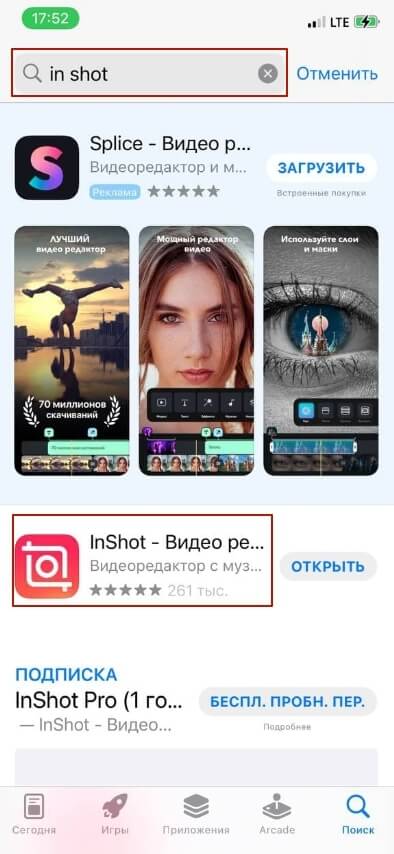
Заходим в Inshot.
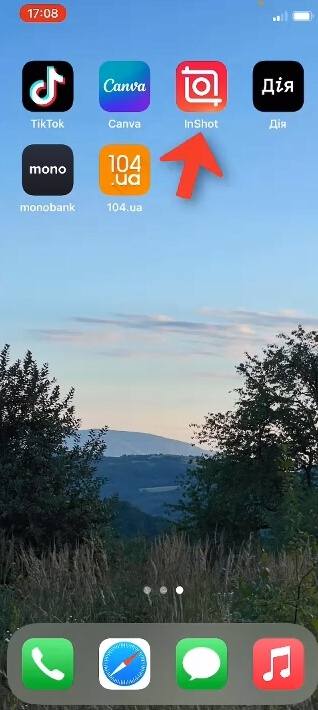
Нажимаем по кнопке с видео.
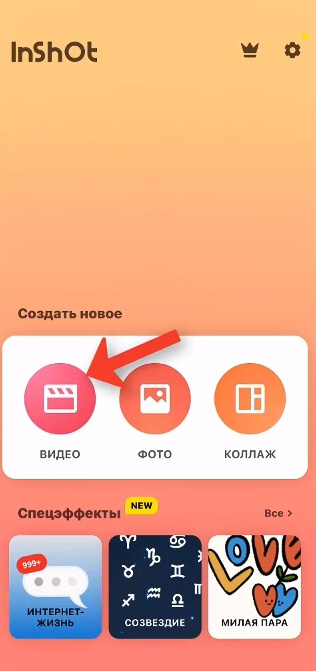
Как убрать звук из видео и наложить музыку: лучшие способы! Подробная инструкция
Подгружаем видео из галереи в телефоне.
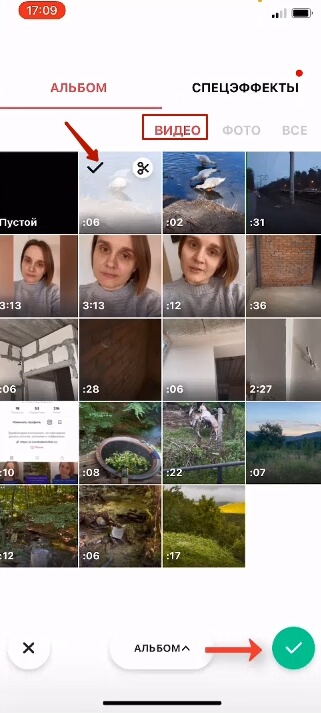
Заходим в раздел «Музыка» (жмем по соответствующей иконке).
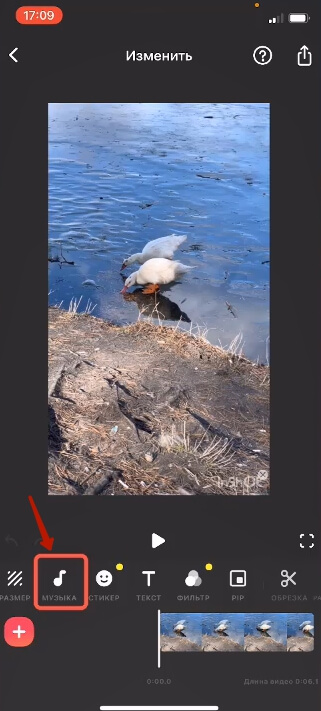
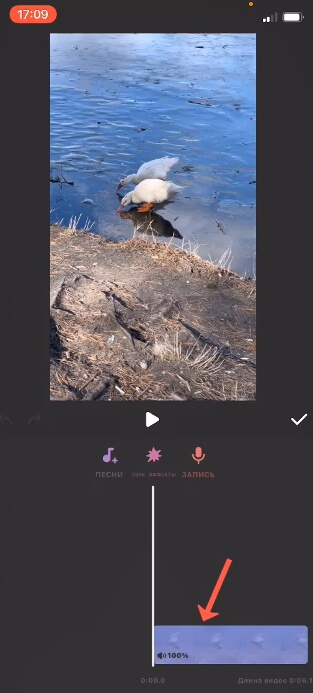
Появляется кнопка «Извлечь аудио».
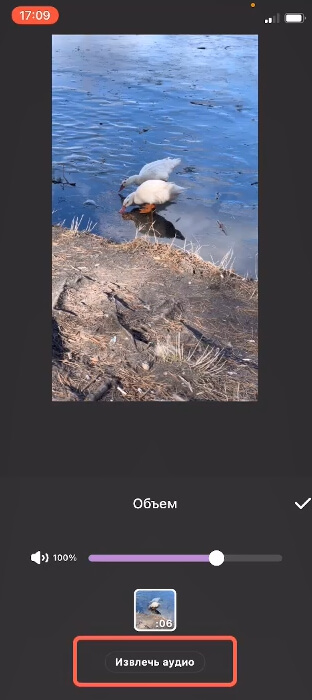
Жмем на нее – разбиваем дорожки на аудио и видео.
Выделяем верхнюю аудио дорожку, тапнув на нее пальцем. И жмем на иконку корзинки – удалить.
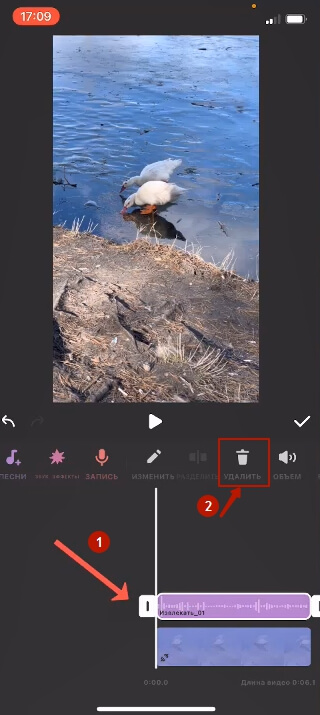
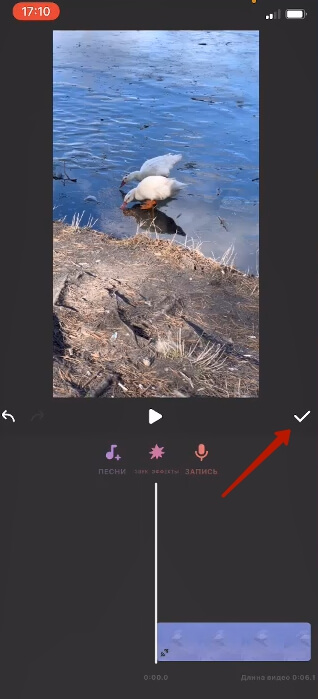
Далее, чтобы правильно сохранить видео, нажимаем на иконку «Размер» и выбираем размер для той соцсети, куда планируем выложить видео.
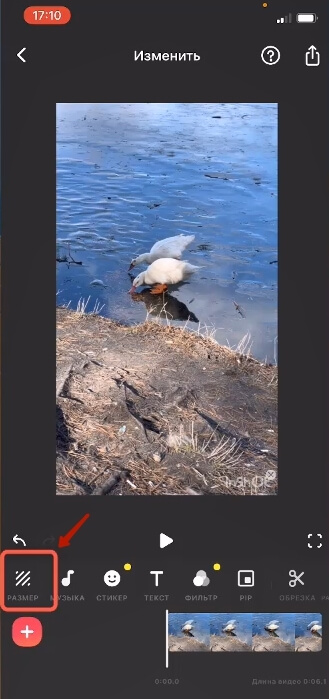
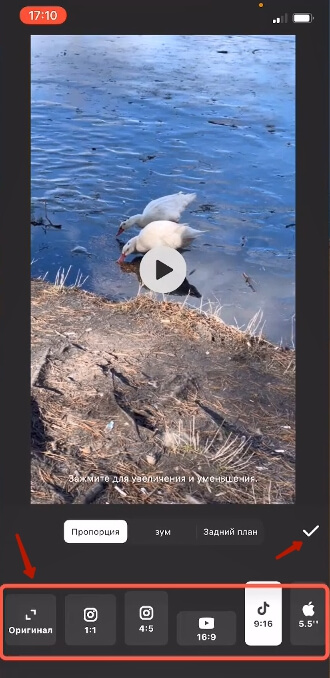
Затем убираем водяной знак Inshot сбоку справа. Нажимаем на крестик.
Выбираем «Снять бесплатно». Возможно, надо будет посмотреть рекламку или просто подождать секунд 10-15. После чего логотип пропадет.
Далее сохраняем обработанное видео. Нажимаем на стрелочку вверху справа.
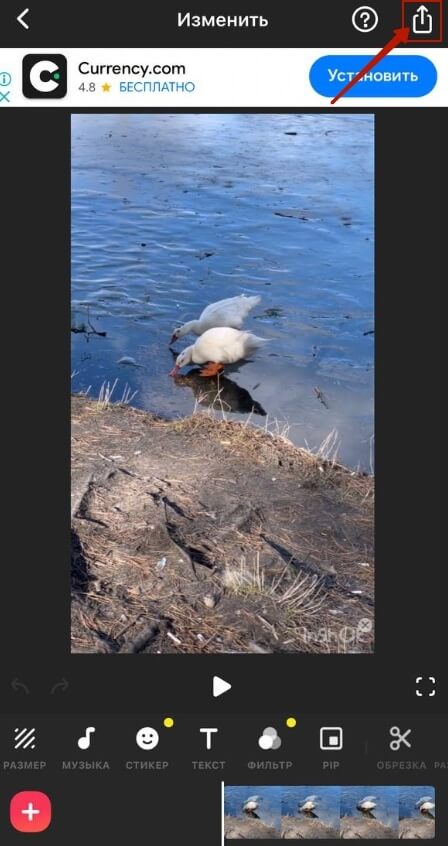
Выбираем разрешение видео и формат, свайпая (сдвигая пальцем влево/вправо) соответствующую настройку.
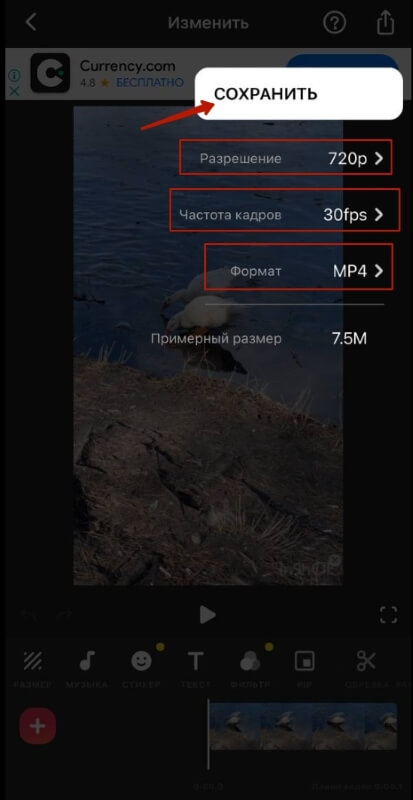
Жмем по кнопке «Сохранить».
Происходит обработка видео. В процессе возможен показ рекламы (такова плата за бесплатное пользование приложением).
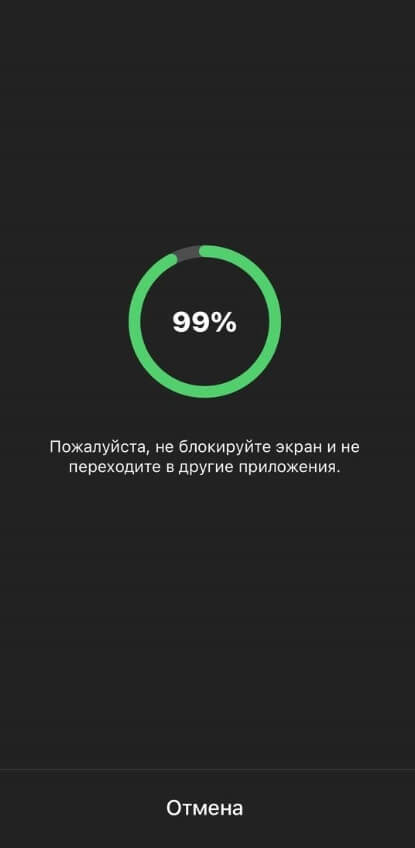
Обработанное видео сохраняется в галерее вашего смартфона.
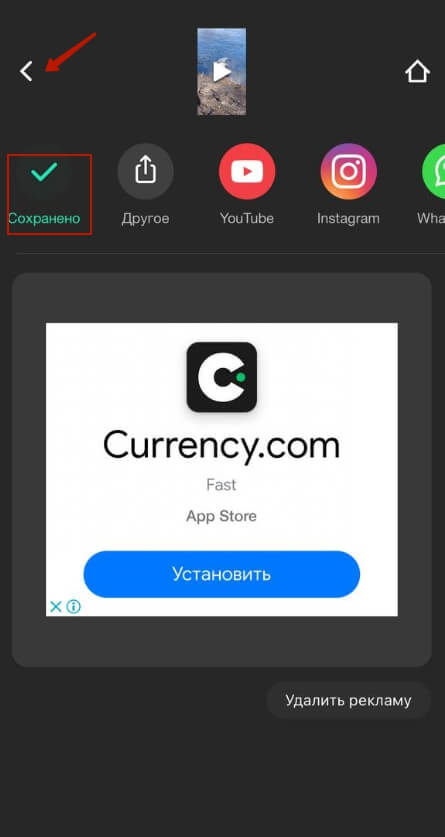
А из приложения Inshot его можно удалить.
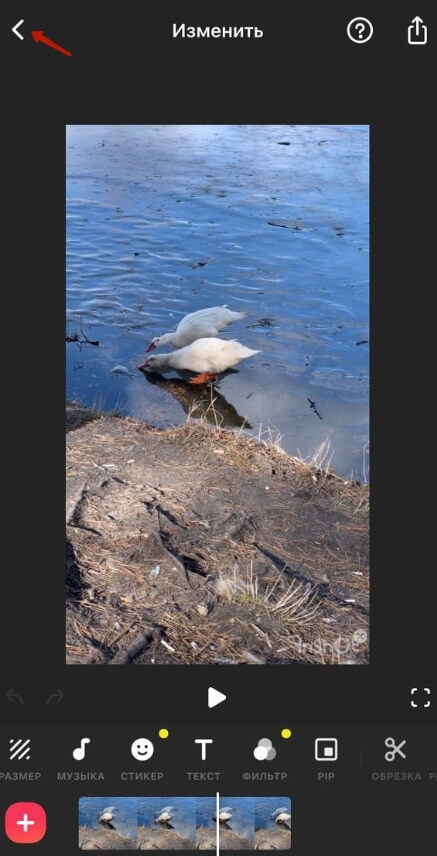
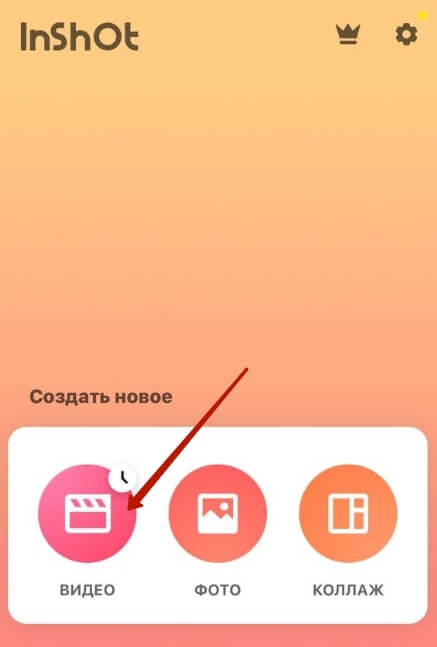
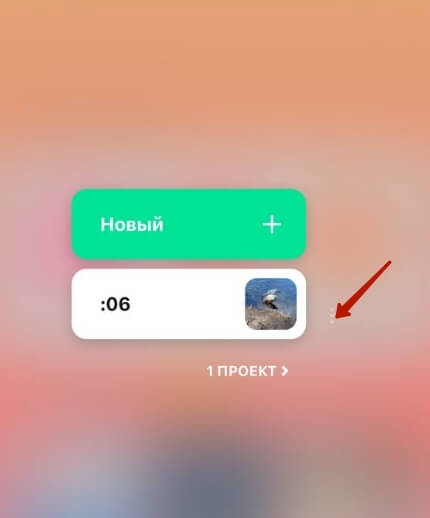
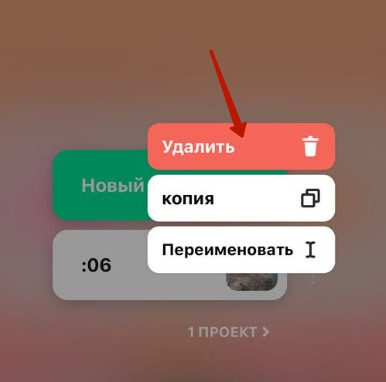
При желании, на это видео, у которого вы удалили оригинальный звук, можно наложить озвучку, или музыку в том же приложении Inshot (раздел «Музыка»).
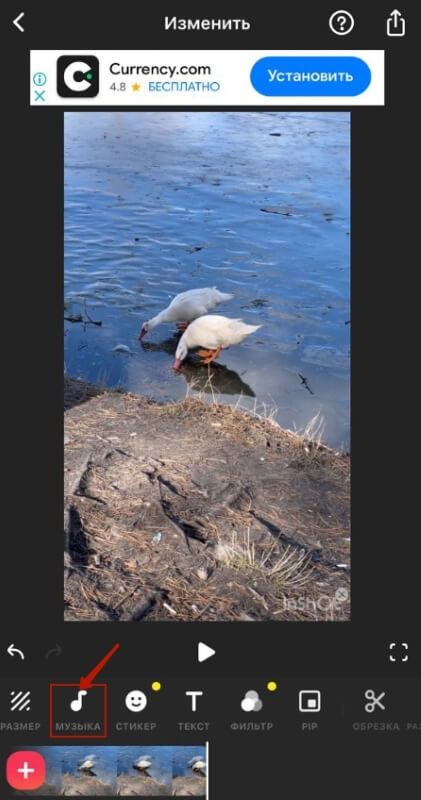
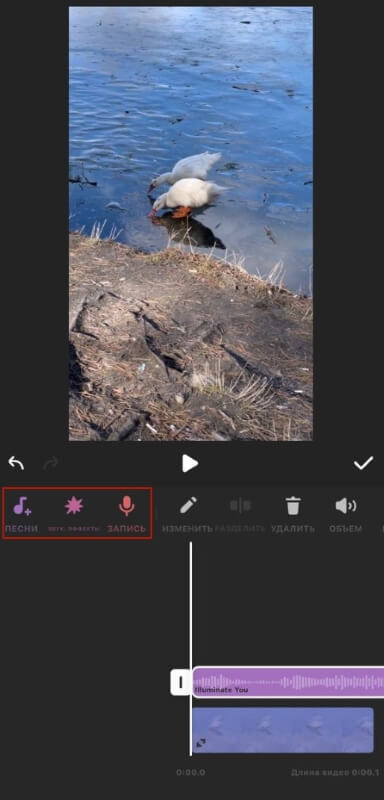
Либо непосредственно в той соцсети, куда вы планируете его загрузить – в сторис ВК, Инстаграм или Youtube Shorts.
Буду рада, если информация вам оказалась полезной.
Источник: o-zarabotkeonline.ru
Как удалить музыку из видео на Android
Совсем недавно на страницах нашего портала мы рассказывали вам о том, как наложить музыкальную дорожку на видео, используя ваш Android-смартфон. Но что, если вам нужно проделать обратную процедуру? Предположим, у вас есть классный видеоролик, который вы засняли недавно, но шум и гам на заднем фоне все портит. Как поступить? У нас есть ответ на этот вопрос.
И для этого вам не придется овладевать навыками монтажа или использовать онлайн-сервисы, «жмущие» видео.
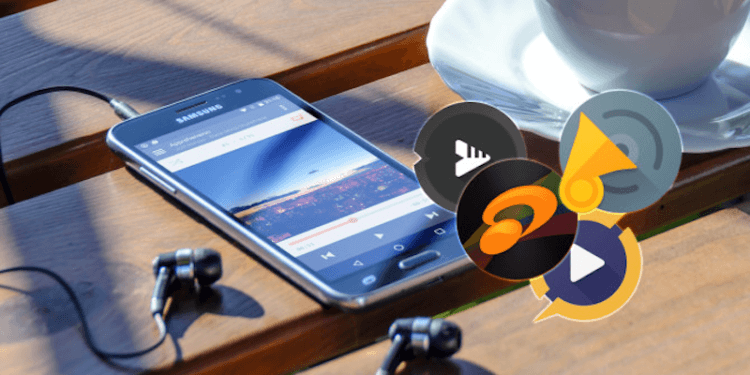
Стоит заметить, что использовать сегодня мы с вами будем все тот же набор программ, что и в предыдущей статье. Так что, если вы уже воспользовались нашим советом и скачали себе какой-то из нижеописанных видеоредакторов, то вам и устанавливать дополнительно ничего не придется.
VivaVideo
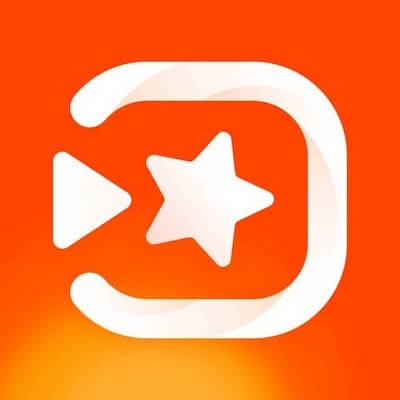
Начнем с VivaVideo. Откройте приложение и нажмите на кнопку редактирования видеоролика. После выбора перед вами появится панель редактирования, где вам следует выбрать опцию редактирования звуков. После того, как вы получите доступ к настройке аудиодорожки, нажмите на специальную кнопку отключения звука. После этого вам останется лишь сохранить получившийся видеофрагмент.
К слову сказать, если вам нужно лишь слегка заглушить аудио, а не удалять его полностью, такая возможность у вас тоже имеется.
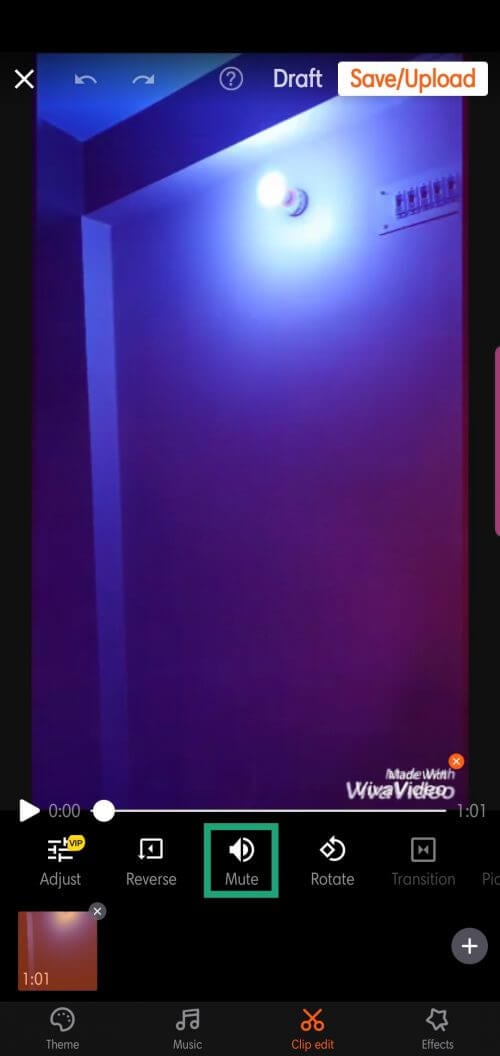
YouCut
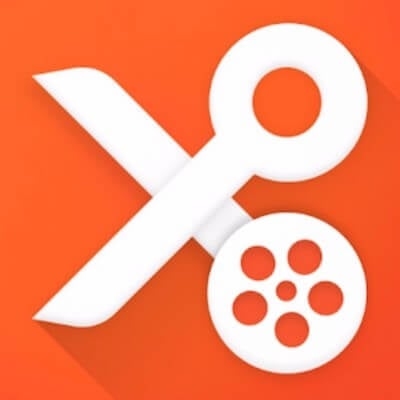
С этим приложением все тоже довольно просто: для загрузки требуемого ролика нажмите клавишу «+». Вы тут же попадете на панель редактирования видео, где сможете отрезать часть ролика или даже наложить различные фильтры. Но это нам сейчас не нужно. Нажимайте на пункт «Volume» («Громкость) и вы увидите перед собой аудиодорожку и пункт регулировки громкости. Уводите его до отметки «0», после чего выходите из пункта редактирования аудио, сохраняйте файл и наслаждайтесь полученным результатом.
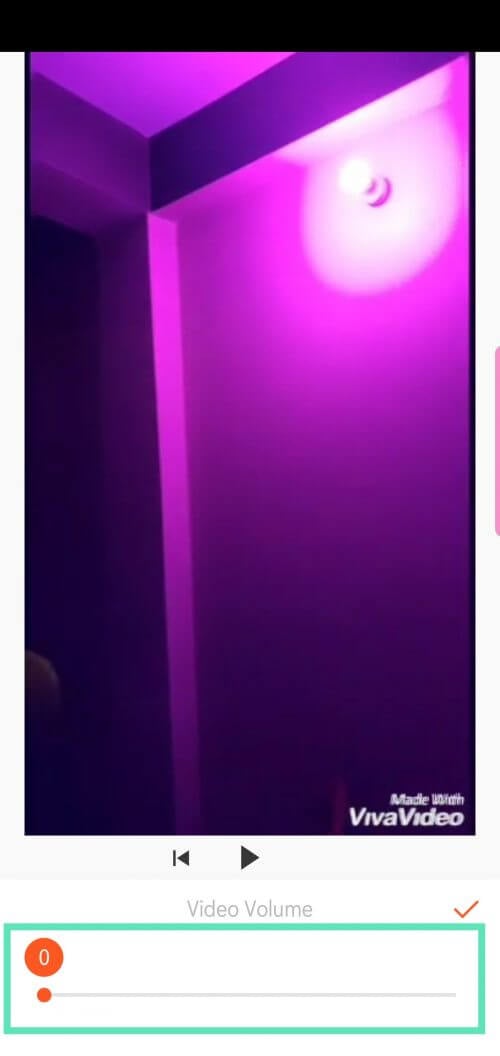
VideoShow
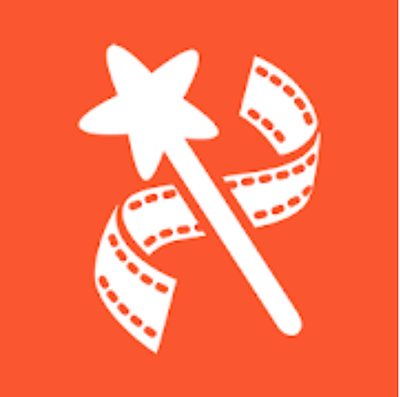
Тут схема работы также предельно проста. После запуска приложения, жмите кнопку «Edit Video» («Редактировать видео»), выбирайте файл и перемещайтесь на панель редактирования. Тут опять же вам предложат наложить различные эффекты или даже надписи, но нам стоит проследовать на вкладку «Sound» («Звук»).
На этой вкладке нажимайте клавишу «Music» («Музыка») и вы увидите опцию «Remove original sound» («Удалить оригинальную звуковую дорожку»). Смело нажимайте на эту опцию и сохраняйте видео. Кстати, если вы хотите сделать из видео анимированную «гифку» (а такая функция у программы тоже есть), то заранее звук удалять не обязательно.
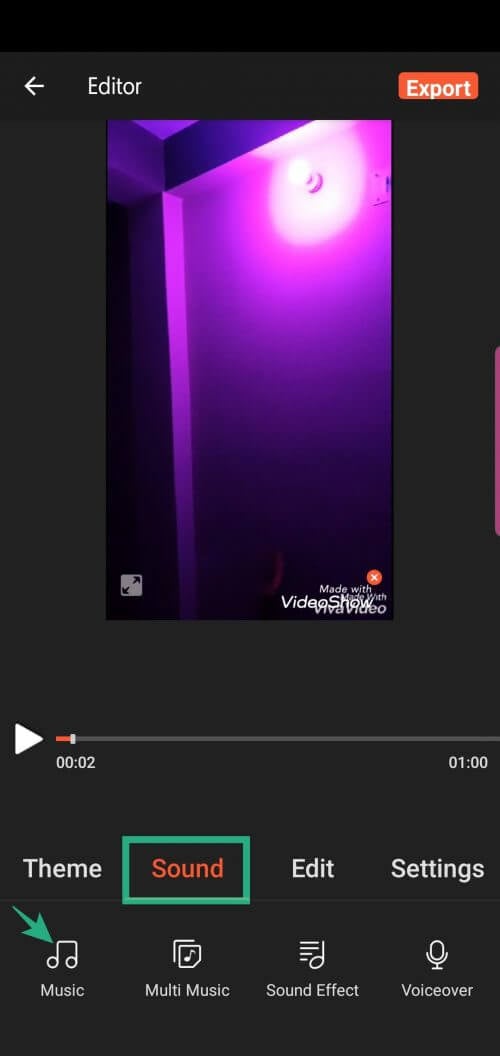
Обсудить эту и другие новости вы можете в нашем чате в Телеграм.

Теги
- Новичкам в Android
- Операционная система Android
Источник: androidinsider.ru
Как убрать звук в видео при монтаже на телефоне?


Привет! Сейчас расскажу, как убрать звук в видео при монтаже на телефоне. Допустим, у вас есть видео с родным звуком, и вам нужно его удалить, чтобы наложить музыку или другой текст. Как это сделать?
1 вариант
Убрать звук можно в приложении InShot. Скачать бесплатно программу можно в AppStore или в Google Play.
Как убрать звук в InShot:
- Открыть приложение и загрузить нужное видео.
- Далее найти вкладку Музыка.
- Нажать на дорожку видео со значком динамика и надписью 100%.

- Сместить ползунок до 0%.

- Сохранить. Готово! А вы прекрасны! :3
2 вариант
Очень легко убрать родной звук можно в редакторе приложения TikTok. Как это сделать:
- Открыть редактор видео в ТикТок. Нажать на Далее.
- Затем выбрать пункт Озвучка, который находится справа сверху.

- Убрать галочку Оставить оригинальный звук.

- Сохранить. Готово!
Сорви овации
Будьте самыми стильными! Используйте суперэффекты:
- Фильтры и маски для ТикТока.
- Бьюти приложения для видео.
- Красивые шрифты.
- Видеоредакторы.
- Убрать предмет с фото.
- Flat Lay раскладка.
- Оживить фото.
- Соединить 2 фото в 1 лицо.
- Акварельные мазки.
- Надпись в круге на фото.
- Изменить цвет предмета на фото.
- Топ-20 лучших фильтров VSCO.
- Рамки (большая коллекция).
- Двойная экспозиция.
- Снимки в стиле Полароид.
Еще куча лайфхаков, секретов обработки, лучших фильтров и необычных масок. А также о том, как сделать радугу на лице, наложить текст, правильно разложить раскладку на фото, описано в сборной большой статье. Кликайте на картинку!

Теперь вы знаете, как убрать звук в видео при монтаже на телефоне. Пользуйтесь этими простыми лайфхаками, чтобы редактировать свои видосики.
Спасибо за ваше потраченное время
Источник: kikimoraki.ru